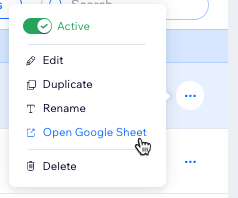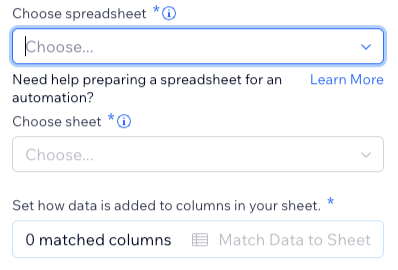Nuovo Builder delle automazioni: inviare dati a Fogli di Google
Tempo di lettura: 6 min.
Questo articolo riguarda il nuovo Builder delle automazioni attualmente in fase di lancio. Se non vedi questa versione, consulta il nostro articolo sulla versione precedente del Builder delle automazione.
Crea un'automazione che invii dati, come ad esempio quelli relativi ai moduli ricevuti o ai dettagli delle fatture, a Fogli di Google. Ciò ti consente di collaborare con gli utenti che utilizzano Fogli di Google senza concedere loro l'accesso al Pannello di controllo del tuo sito.
Passaggio 1 | Crea una nuova automazione e collega il tuo account Google
Per iniziare, crea una nuova automazione e aggiungi l'azione Aggiorna Fogli di Google. Quindi collega il tuo account Google in modo che l'automazione possa accedere al foglio di calcolo.
Per creare una nuova automazione e collegare il tuo account Google:
- Vai su Automazioni nel Pannello di controllo del tuo sito
- Clicca su + Nuova automazione in alto a destra
- Clicca su + Inizia da zero
- Dai un titolo alla tua automazione e scegli un trigger
- Clicca sull'icona Aggiungi passaggio
 e aggiungi un'Azione
e aggiungi un'Azione - Seleziona Aggiorna Fogli di Google sotto Integrazioni a sinistra
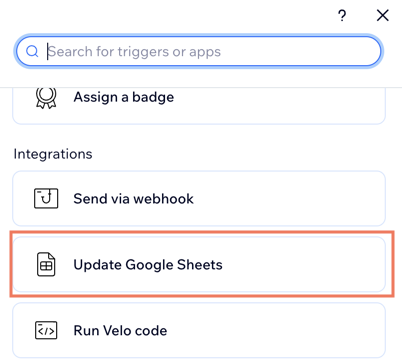
- Clicca su Collega account Google
- Seleziona l'account Google pertinente
- Clicca su Continua
Importante:
Collegando il tuo account Google, dai a Wix le autorizzazioni per accedere ai dati del tuo foglio di calcolo. Puoi rimuovere le autorizzazioni in qualsiasi momento dal tuo account Google.
Se rimuovi le autorizzazioni Wix, tutte le automazioni che utilizzano Fogli di Google saranno scollegate e smetteranno di funzionare. Puoi ripristinare le tue autorizzazioni Google in un'automazione, ma tieni presente che il trigger non può funzionare in modo retroattivo né aggiungere informazioni che sono state "ignorate" quando l'automazione era scollegata.
Passaggio 2 | Collega un foglio di calcolo alla tua automazione
A questo punto, collega il foglio di calcolo pertinente all'automazione. Tutti i fogli di calcolo presenti nell'account Google collegato possono essere utilizzati nelle tue automazioni. Puoi anche creare nuovi fogli di calcolo all'interno di Fogli di Google e utilizzarli.
Scegli cosa fare:
Collega un foglio di calcolo esistente all'automazione
Crea un nuovo foglio di calcolo in Fogli di Google e collegalo
Passaggio 3 | Abbina i dati del trigger al foglio di calcolo
Adesso devi abbinare i dati del trigger scelto alle colonne corrette del foglio di calcolo. Ad esempio, se i dati del trigger includono campi con il nome del cliente e il totale della fattura, devi abbinare questi dati alle colonne del foglio di calcolo "Cliente" e "Totale fattura".
Per abbinare i dati del trigger:
- Clicca su Abbina i dati al foglio

- Clicca sui menu a tendina sotto Dati da trigger per selezionare i dati da abbinare alle colonne del foglio di Google
Nota: per apportare modifiche ai titoli delle colonne, fallo all'interno del tuo foglio di calcolo Google e clicca su Aggiorna dati in basso a sinistra per rendere le modifiche effettive - Clicca su Salva
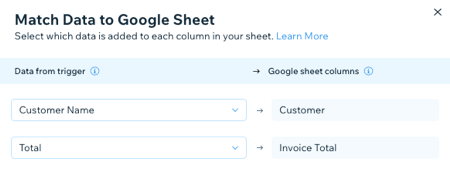
Suggerimento:
I dati che invii a un foglio di calcolo variano a seconda dell'app. Ad esempio, Moduli Wix invia i dati relativi ai moduli ricevuti come i campi Nome ed Email, mentre Wix Stores invia dati come gli ordini recenti del negozio.
FAQ
Ecco alcune domande frequenti sulle automazioni di Fogli di Google:
Ho modificato le colonne nel mio Foglio di Google: come faccio ad abbinare nuovamente i dati?
Cosa succede se modifico le autorizzazioni di Fogli di Google?
Suggerimento:
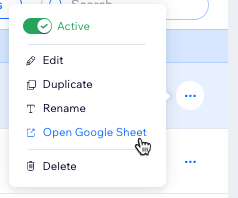
Per visualizzare rapidamente il foglio di calcolo di Google, clicca sull'icona Altre azioni  accanto a un'automazione esistente nel pannello Automazioni e clicca su Apri Fogli Google).
accanto a un'automazione esistente nel pannello Automazioni e clicca su Apri Fogli Google).
 accanto a un'automazione esistente nel pannello Automazioni e clicca su Apri Fogli Google).
accanto a un'automazione esistente nel pannello Automazioni e clicca su Apri Fogli Google).